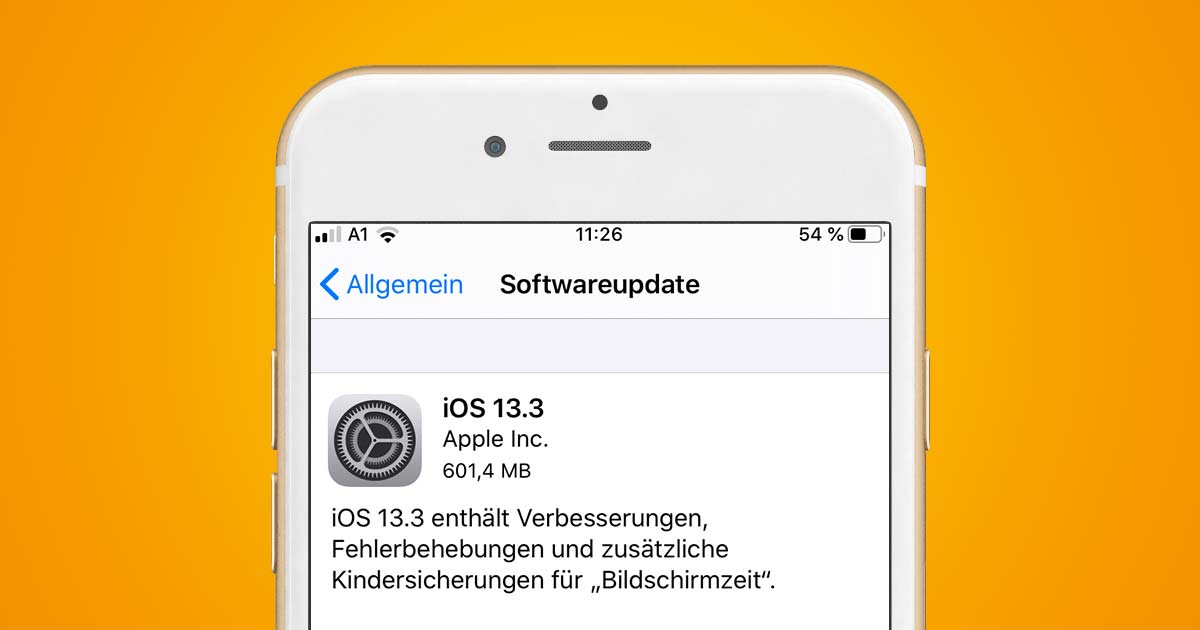Apple hat die letzte Updaterunde des Jahres eingeläutet und weniger als drei Monate nach Veröffentlichung von iOS 13 bereits die dritte größere Aktualisierung veröffentlicht. Im Falle von iPadOS handelt es sich erst um das zweite Update, denn Apples Tablets erhielten direkt iPadOS 13.1. Berichten zufolge waren sich Apples Entwicklerteams darüber im Klaren, dass 13.0 noch an zu vielen Stellen krankte, weswegen es zum verzögerten Release von iPadOS kam. Im Vorfeld von iOS 13.3 und iPadOS 13.3 hatte Apple drei Betaversionen veröffentlicht, die letzte liegt zwei Wochen zurück. Auch das Betriebssystem der Apple Watch erhält eine Aktualisierung, dieses beinhaltet aber ausschließlich Fehlerbehebungen und bringt keine neuen Funktionen. Selbiges trifft auf tvOS 13.3 zu.
Verbesserungen in Version 13.3
Apple konzentrierte sich bei iOS 13.3 und iPadOS 13.3 auf weitere Fehlerbehebungen und Stabilitätsverbesserungen. In Hinblick auf funktionelle Änderungen ging es diesmal eher verhalten zu. Zu den wesentlichen Neuerungen zählt, dass via Screen Time nun zeitliche Kommunikationslimits zu definieren sind, um beispielsweise Kindern zu verbieten, während der Schulzeit zu chatten. Außerdem lassen sich Animoji und Memojis in der Tastatur deaktivieren. Safari unter iOS/iPadOS kann fortan mit FIDO2-Sicherheitsschlüssel via NFC, USB und Lightning umgehen. Wer sich über den Bug in der Mail-App ärgerte, welcher den Download von neuen Nachrichten verhinderte, kann sich ebenfalls über das Update freuen. In der Updatebeschreibung nennt Apple noch diverse weitere Bugfixes und kleinere Verbesserungen.
iOS-Update installieren
Laden und installieren lassen sich die neuen Systemversionen wie üblich via Software-Aktualisierung in den Systemeinstellungen. Möchte man den Weg über einen Mac gehen, so funktioniert dies bis einschließlich macOS 10.14 Mojave über iTunes. Unter macOS 10.15 Catalina hat Apple iTunes bekanntlich abgeschafft und die Funktionalität in den Finder überführt. Ist das iPhone oder das iPad an den Mac angeschlossen, tauchten die Geräte in der Seitenleiste eines Finder-Fensters auf. Wählen Sie das Device an, um anschließend die alte, aus iTunes gewohnte Ansicht wiederzufinden. Das weitere Vorgehen ist genauso, als habe man noch ein älteres macOS samt iTunes vor sich. Wer das Update noch nicht angezeigt bekommt, sollte es einfach ein paar Minuten später erneut versuchen.
via MacTechNews